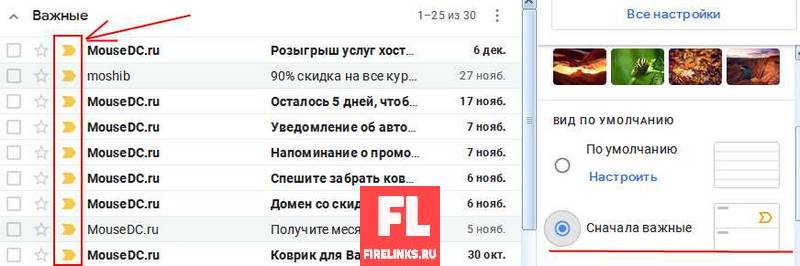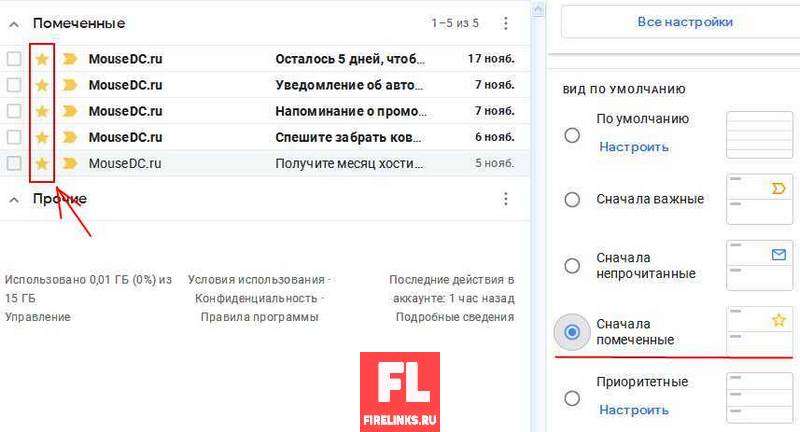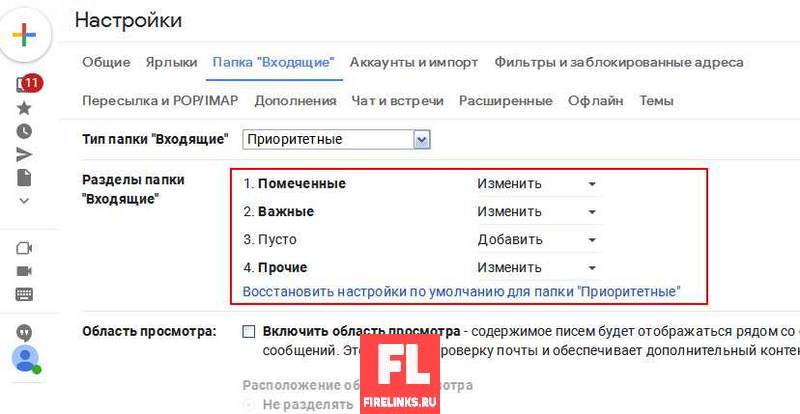Большое количество бесплатных почтовых сервисов значительно упрощает общение между людьми как при личной переписке, так и в процессе деловой коммуникации. Выбор действительно большой, здесь вам и Gmail, и Яндекс.Почта, и множество предложений на базе крупных порталов (например, i.ua). Правда, то, что подходит обычному пользователю, далеко не всегда будет лучшим решением для бизнеса. И корпоративная почта для домена компании — это гораздо лучше, чем просто набор почтовых ящиков, зарегистрированных в каком-нибудь из общедоступных сервисов. Тем более, что из-за общего доступа к регистрации выбор названия для e-mail будет существенно ограничен.
Давайте разберемся, зачем нужна корпоративная электронная почта и какие преимущества она дает. Также я кратко объясню, как все это работает, и рассмотрю особенности сервисов, которые позволяют её создать.
Зачем нужна почта для домена?
Бизнес на то и бизнес, что его владелец не делает ничего просто так. Выполнение любой задачи должно приносить какую-то пользу, если не сразу, то хотя бы в долгосрочной перспективе. Подключив почту к своему домену, владелец интернет-магазина или любого другого бизнеса, получает целый ряд преимуществ:
В чем разница аккаунтов гугл и какие бывают аккаунты ютуб
- красивые и запоминающиеся адреса. Вы получите возможность создавать их, подключив почту к своему домену. Согласитесь, e-mail вида [email protected] звучит гораздо лучше, чем [email protected] Тем более что можно создать индивидуальный почтовый ящик для каждого из сотрудников;
- имидж компании. В отличие от адресов на популярных почтовых сервисах корпоративная почта является его частью. Это своего рода визитная карточка, которой некоторые из ваших клиентов могут придавать должное внимание;
- нет ограничений на количество. С развитием компании будет расти и количество сотрудников. При этом вы сможете создать любое количество почтовых ящиков с нужными адресами, какое вам понадобится, указывая, например, название должности или фамилию сотрудника;
- авторитетность и доверие. А в деловом мире это немаловажно. У потенциального клиента устанавливается прямая ассоциация сайта с проектом и почтовым адресом. Например, при переписке с человеком, e-mail которого звучит как [email protected], сразу понятно, что он действительно работает именно в этой компании, а не выдает себе за одного из ее сотрудников;
- разделение личных и рабочих дел. Нет смысла забивать личную почту рабочими делами, особенно если вы часто ведете активную переписку. Ничего не будет теряться, все четко и понятно;
- легкость контроля. Этот пункт как раз исходит из предыдущего. Как руководитель владелец бизнеса имеет доступ ко всем почтовым ящикам сотрудников, что позволяет ему отслеживать оперативность реакции, например, менеджеров на запросы клиентов, а также четко понимать, насколько слажена работа в компании.
Несомненно, хотя бы один пункт среди перечисленных выше вы для себя уже отметили. Теперь, когда вы понимаете, зачем вам нужна почта для с веб-адресом сайта компании, давайте я в двух словах объясню, как все это работает.
Как это работает
Для того чтобы получить возможность принимать и отправлять письма с почты, в которой указан ваш домен, необходимо выполнить ряд действий. Речь идет о настройке MX-записей в панели управления DNS-зоной.
MX-запись используется при определении сервера, который принимает почту для вашего сайта. Процесс настройки данного параметра одинаковый, независимо от того, какой сервис для приема корпоративной почты вы используете:
- получение MX-записей от почтового сервиса (например, Яндекс.Почты);
- авторизация в панели управления доменом и удаление существующих MX-записей;
- создание новой MX-записи и сохранение изменений.
Необходимо помнить, что изменения в настройках DNS вступают в силу далеко не сразу и нужно просто подождать некоторое время, пока все заработает. Это может занять от нескольких часов и до трех суток.
Корпоративная почта Gmail
Почта для домена на базе популярного сервиса Gmail предлагается в рамках пакета Google Apps for Work. Правда, стоит отметить, что использование данных услуг платное, а его стоимость составляет $ 5 в месяц за пользователя. Не очень демократично, с учетом текущего курса национальной валюты по отношению к доллару, но взамен вы получаете готовое решение для автоматизации бизнеса и такие преимущества, как:
- привычный для многих интерфейс для работы с почтой, но уже с адресами, привязанными к домену компании;
- 30 гигабайт места для хранения писем и вложенных файлов (для каждого из аккаунтов);
- интеграция с облачным офисом Google Docs;
- возможность установки плагинов для расширения функциональности Gmail;
- оффлайн-режим и возможность работы с письмами из любого устройства;
- удобная совместная работа над файлами и управление правами доступа;
- поддержка всех популярных почтовых клиентов.
Одним из наиболее весомых преимуществ Google Apps для бизнеса является интеграция всех сервисов между собой, что повышает качество взаимодействия сотрудников. Именно поэтому, несмотря на стоимость подключения, большинство компаний в итоге выбирают сервис от Google. Мы, кстати, тоже так сделали ?
Приступить к регистрации и к настройке корпоративной почты Gmail для своей компании вы можете на этой странице.
Яндекс.Почта для домена
Создание корпоративной почты на Яндексе в России и ряде стран СНГ пользуется популярностью, аналогичной или даже большей, чем использование сервисов Google. Одним из основных преимуществ использования Яндекс.Почты для домена является возможность бесплатного использования.
После регистрации вы получаете доступ к удобному интерфейсу управления аккаунтами сотрудников, а также:
- почтовые ящики с неограниченным объемом и с защитой от спама (от 10 Гб на старте с увеличением доступного объема в процессе использования);
- до 1000 адресов по умолчанию, с возможностью увеличения лимита по заявке;
- инструменты для удобной работы с вложенными файлами (просмотр офисных документов) и удобной сортировки входящих писем;
- Календарь для организации рабочих и личных дел;
- почтовый клиент для устройств под управлением Android и iOS.
При использовании данного сервиса тоже можно настроить работу через различные почтовые программы и работать с письмами с любого устройства.
Для того чтобы приступить к регистрации и начать работу, достаточно перейти по этой ссылке, ввести адрес своего сайта и нажать кнопку «Подключить домен».
Mail.ru для бизнеса
Под таким названием появился на рынке сервис корпоративной почты от Mail.ru. Запущен он был позже, чем предложения от предыдущих двух игроков, но компания уверенна, что её предложение будет популярным среди владельцев бизнеса. Кроме, собственно, работы с письмами, предлагается интеграция с такими рабочими инструментами, как облачное хранилище, Календарь и мессенджер для общения.
Среди возможностей Mail.ru:
- неограниченный объем почтового ящика с антивирусной защитой;
- создание до 5000 адресов;
- возможность работать с несколькими аккаунтами одновременно (мультиавторизация);
- предварительный просмотр и редактирование офисных документов;
- интеграция с облачным диском и Календарем;
- возможность подключить SMS-уведомление о новых письмах;
- поддержка популярных почтовых клиентов и адаптация под работу с мобильных устройств.
В целом почтовый сервис от Mail.ru предлагает довольно привлекательные возможности, которые бесплатны для бизнеса любого уровня. Правда, есть и досадные мелочи. Например, к подписи нельзя прикрепить логотип.
Вопрос его выбора связан с личными предпочтениями, так как для многих пользователей важную роль играет удобство и привычный интерфейс. Google и Яндекс в этом плане более популярны.
Начать подключение почты Mail.ru для своего домена можно по этому адресу: biz.mail.ru
Корпоративная почта в Office 365
Воспользоваться данным предложением могут подписчики корпоративных планов Office 365 — набора приложений Microsoft Office для создания и редактирования документов в «облаке». Подписка на корпоративные планы открыта для России и ряда других стран СНГ, но недоступна для пользователей из Украины. Ее стоимость составляет от $ 6 в год на начальном тарифе и до $ 26 на корпоративном тарифе.
В базовом плане объем почтового ящика ограничен 50 Гб свободного места, во всех остальных — нет лимита. Календарь и контакты интегрированны. Зарегистрироваться и оформить подписку можно на официальном сайте.
Настройка почты на хостинге
Возможность настройки почты для домена доступна практически у каждого хостинг-провайдера. После создания нужных e-mail-адресов для их активации понадобится не больше 5-6 часов, после чего можно приступать к работе. Если сервис и функциональность для вас не на первом месте, можете без проблем воспользоваться такой функцией.
Также на некоторых хостингах доступны дополнительные настройки, что упрощают обработку почты и добавляют удобство. Например, переадресация писем на другой адрес:
Создав почту на gmail.com с помощью специальных настроек, можно добавить почту, настроенную на хостинге, получив, таким образом, корпоративный вариант, который будет работать через обычный аккаунт Gmail.
Так что же выбрать?
Электронная почта является важным средством для коммуникации, без которого сложно представить эффективную работу в мире современного бизнеса. Несмотря на появление множества мессенджеров и других похожих решений, пока еще ни один из подобных инструментов не способен ее заменить. Каждый из почтовых сервисов по-своему хорош и обладает преимуществами, ценными для любого бизнеса.
Какой из них выбрать в итоге? Это уже вопрос индивидуальных предпочтений. Если вас устраивает Яндекс — регистрируйте корпоративную почту там. Если же для вас важна экосистема Google (особенно облачный офис), значит, присоединяйтесь к этому сервису.
Вполне возможно, что вы не уверены насчет того, в пользу какого из сервисов принять окончательное решение. В таком случае можно просто потратить немного времени, чтобы попробовать в деле каждый из них. В итоге вы непременно поймете, что именно вам больше всего подходит.
Источник: bizguid.ru
Гугл почта: регистрация почтового ящика + настройка разделов gmail почты с нуля
Доброго времени суток Бро. Почтовые сервисы разработаны специально для отправки сообщений. Сейчас многие пользователи не представляют себе работу без email, так как везде при регистрации необходимо указать свой адрес, на который придет письмо с кодом активации. Для получения рассылки необходимо создать учетную запись.
Для примера мы покажем, что такое гугл почта, регистрация которой займет пару кликов. Научим отправлять контент, делать массовую рассылка без сторонних сервисов и выполнять разные действия, например, сортировку или пересылку. Так же дополнительно будет рассказано про облачное хранилище данных диск драйв.

Гугл почта: регистрация почтового ящика с нуля
Первым делом, чтобы открыть доступ к сервису “Джимейл почта” необходимо зарегистрироваться. Для этого переходим по ссылке google.com и кликаем в правом верхнем углу “Войти”.
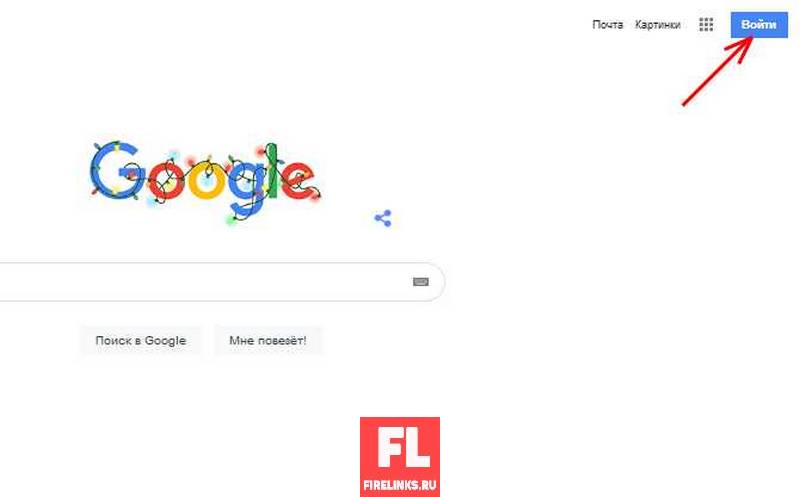
Откроется форма с полем email для ввода. Жмем “создать аккаунт” . Появится меню и варианты “Для себя” или “Для управления бизнесом”. Принципиальных различий нет, если выбрать “бизнес”, то пользователь будет получать дополнительную информацию.

Примечание: не простая задача придумать неповторяющийся Nickname, все самые интересные варианты уже разобрали. Придется подумать, чтобы получить уникальное имя. Для этого разбавьте текст цифрами или дополнительными буквами.
Последние два поля – это пароль и его подтверждение. Заполнив форму информацией, делаем щелчок “Далее”.

Переходим на следующую форму, здесь несколько полей: номер телефона, резервный email, день рождение и пол.
Совет: необязательно указывать номер телефона и email , это два поля можно пропустить, но рекомендуется все же добавить контакты. Если вы вдруг забудете пароль, то его легче будет восстановить.
Завершим добавление данных и жмем “далее” как на фото ниже.
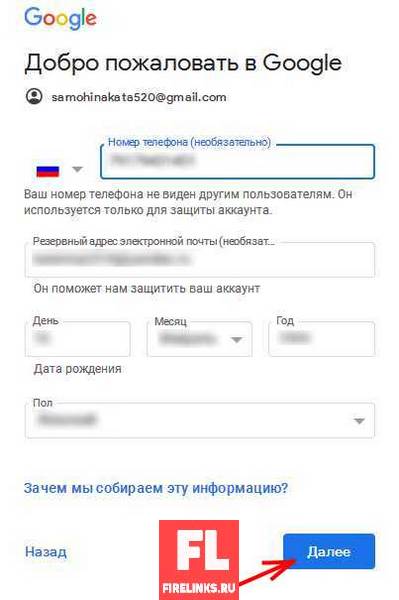
Последний этап читаем условия использования и жмем “принимаю”. Аккаунт создан. Чтобы быстро получить доступ, можно воспользоваться одной из ссылок gmail.com или mail.google.com .
На главной странице, вы увидите web-интерфейс системы, он адаптирован под все цифровые устройства. В правом верхнем углу находятся инструменты для работы с Гугл: тех поддержка, другие приложения и настройки. При нажатии “шестеренки”, откроется окно с быстрыми опциями, здесь можно изменить интерфейс, сделать его обычным или компактным. Выбор “темы” меняет графику, вместо стандартных белых обоев можно установить любой шаблон из архива.
Gmail почта: как создать и настроить рабочее пространство
Теперь остановимся на различных разделах и посмотрим, как настроить свое рабочее пространство и важные фишки.
Сортировка писем
В панели настроек есть опция, которая делает сортировку входящих “месседжей ”. Радиокнопки сделаны для удобства, они показывают поступившие новости, в том порядке, в каком предпочитает пользователь. Результат виден сразу, так как функция срабатывает динамически при активации переключателя. Вот список опций, которых доступно для сортировки.
- Важные. Почтовый алгоритм отсортирует данные, которые помечены желтой стрелкой.

- Непрочитанные. Тот контент, который ни разу не открывался, помечен жирным шрифтом. Если выбрать этот пункт сортировки, то вся инфа не открытая пользователем, отобразится в начале списка.
- Помеченные. Все прекрасно знают, что такое закладки, их делают, выбирая только самый интересный контент. В поисковой системе тоже существует возможность отметить только значимые новости, для этого требуется нажать на звездочку. После когда вы выберите вид сортировки “Помеченные”. Весь материал отмеченный звездами отобразиться вверху писем. Таким образом можно пометить переписку или новости.

- Приоритетные. Информация сортируется в зависимости от произведённых настроек. Задействуйте блок, выделенный в рамочку и посмотрите, что получится.

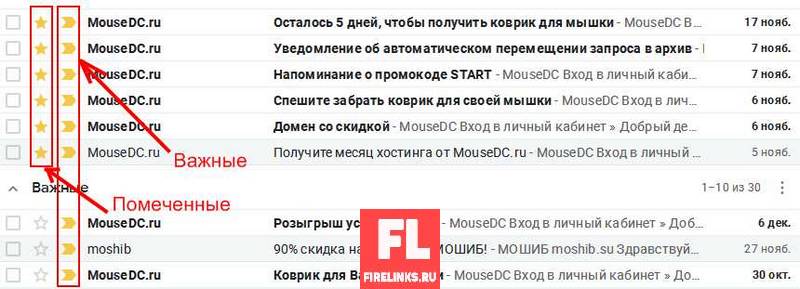
Стрелки справа, открывают меню, где можно установить приоритетность. В моем случае сортировка – сначала “Помеченные”, потом “Важные”. Результат виден ниже.
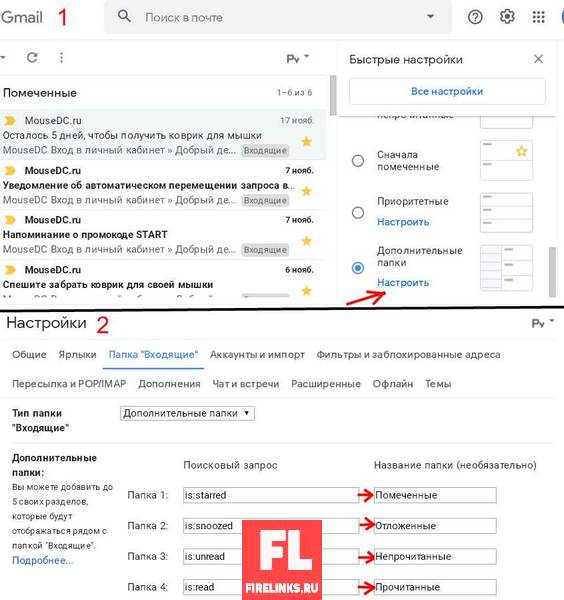
- Дополнительные папки. Еще одна особенность почтовика, это делать группировку, раскидывая инфу по папкам. Для этого необходимо настроить “Входящие”, указать специальные команды в полях. Все письма автоматически переместятся в нужные каталоги. Ниже показан пример – как зайти в настройки, и на втором рисунке красными стрелками указано, за что отвечает команды.
Создаем ярлыки
Особенный приходящий контент можно помечать специальной меткой, так будет проще его найти. Например, вы поддерживаете связь с коллегами по работе, назначив ярлык, вы добьетесь, что все сообщения будут отображаться в пользовательском разделе.
Вот пример использования ярлыков. Многие пользователи подписаны на вебсайты, даже если просто зарегистрироваться в соц.сетях, постоянно будут приходить уведомления, что очередной юзер лайкнул фото или написал твит, это огромные потоки информации, которые будут приходить на ваш email. Если у вас какие-то дела с коллегами по работе, то приходящие ответы просто затеряются среди почтовой рассылки. Чтобы этого не произошло, к особо значимым извещениям прикрепите ярлык, и вся переписка с ветками будет сохранена.
Как это сделать? В главном меню, где можно выбрать входящие и отправленные спускаемся вниз и видим “Создать ярлык” кликаем и придумываем название.

Посмотреть созданный каталог можно в том же меню где находятся остальные разделы. Пример.
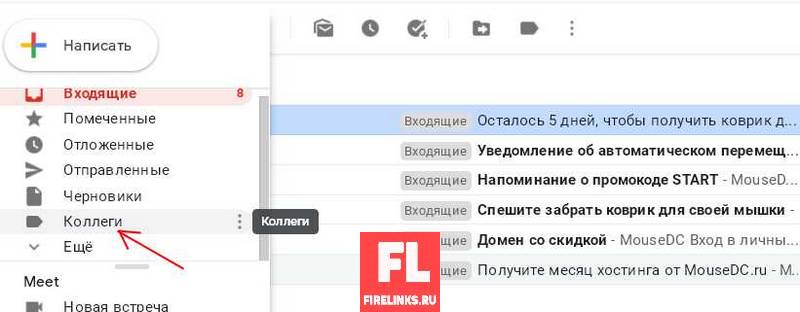
Теперь прикрепим к новой директории многозначительные сообщения, делается это следующим образом, ставим галочки у “месседжей”. Щелкаем по “ярлыку” и выбираем флажок. Пример показан на скриншоте.
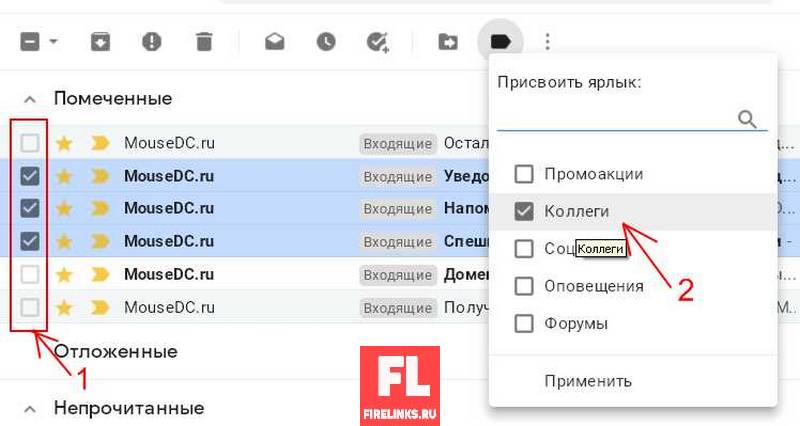
Делаем “click” по “применить” и если все сделано правильно новый каталог будет помечен в заголовке.

Делаем подписи в письмах
Отправленные “message” можно подписать, добавить несколько строк под основным текстом. Например, если вы занимаетесь серьёзной предпринимательской деятельностью, то можно указать свой сайт и тип бизнеса. Это называется подпись. Она устанавливается через настройки Google. Чтобы добавить дополнительный текст, выполните действие, показанное на картинке.
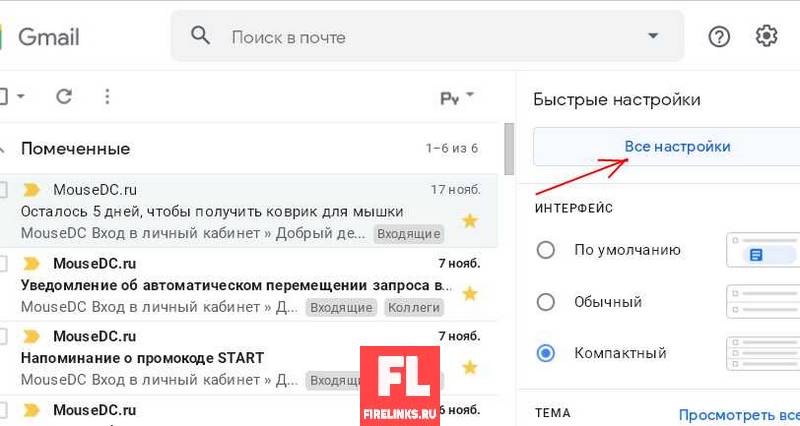
Ваш Аккаунт Google
Чем отличается аккаунт Google, аккаунт Gmail, и учётная запись / почта gmail?
( речь о бесплатных аккаунтах и почтах, доменные аккаунты не рассматриваем)
⚫ Учётная запись / почта на gmail — это не просто набор букв и цифр в домене gmail.com, это учётная запись, с именем, другими данными, резервными номером телефона и почтой, с надежными устройствами, это, собственно, сама почтовая служба для обмена сообщениями.
Также учётная запись имеет значение для активации мобильных и планшетов, для создания «пользователя» в браузерах или системах на ПК.
⚫ Аккаунт Google — это тот набор сервисов, которыми вы пользуетесь в Гугле.
В этот набор вы входите с помощью логина / почты и пароля.
При этом логин / почта могут быть разными, из разных почтовых сервисов.
Например, можно иметь аккаунт Google на почте Yahoo, Outlook, Yandex, Mail.ru, а также на крупных почтовых сервисах любой страны мира, и так далее, хотя желательно использовать международные почтовые сервисы, а для Гугла — приоритет именно gmail.
Ведь с помощью почты / логина на gmail возможно легко и свободно использовать все преимущества продуктов Гугла.
Основными для аккаунта являются
• Мой аккаунт https://myaccount.google.com
• Диск https://drive.google.com где хранится масса информации об аккаунте, и та информация, которую вы сами в него поместили, и Документы https://docs.google.com
• почта, любая, от которой создан аккаунт.
Остальные сервисы и продукты можно использовать или не использовать по своему желанию.
( То же подходит для учетных записей других почтовых служб, например национальных почтовых служб в вашей стране, когда используя местную, локальную почту вы получаете сервисы и возможности регистрации на сайтах или службах помощи, и так далее ).
⚫ Аккаунт Gmail
Аккаунт Gmail создаётся тогда, когда вы начинаете использовать все продукты помимо самой почты, а также расширения / дополнения для браузера, с помощью которого вы используете сервис.
Это значит, что вы используете :
• саму почту https://mail.google.com
под своим аккаунтом https://myaccount.google.com
Аккаунт Gmail также имеет ваше имя, может иметь вашу подпись и иные сведения.
В этом случае создаётся комплекс данных в сервисе Gmail, и это теперь полноценный «под-аккаунт» в большом аккаунте Google.
Этот аккаунт Gmail связан также с Google Диском, так как письма, особенно с большими вложениями, занимают бесплатную квоту в 15 ГБ, даваемую пользователям при создании учётной записи / почты Gmail, или при создании аккаунта Google с помощью учётной записи другого почтового клиента.
Источник: your-account-google.blogspot.com